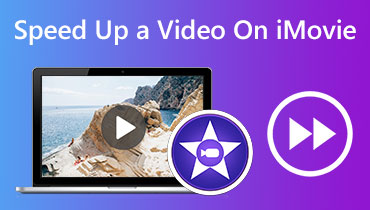Tutorial eficaz sobre como alterar a velocidade do vídeo no FFmpeg
FFmpeg é uma ferramenta gratuita e de código aberto que pode processar vários arquivos multimídia, como vídeo e áudio. É uma ferramenta de linha de comando usada para editar vídeos, áudio, transcodificação, dimensionamento de vídeo, efeitos e muito mais. Então, se você quiser usar esta ferramenta, você deve aprender alguns de seus comandos para ter um procedimento tranquilo. Neste guia, você aprenderá como alterar velocidade do vídeo no FFmpeg. Depois disso, também preparamos a melhor alternativa que você pode utilizar para alterar a velocidade do vídeo mais facilmente. Então, para ter todas as ideias sobre como desacelerar e acelerar vídeos, comece a ler este post imediatamente.
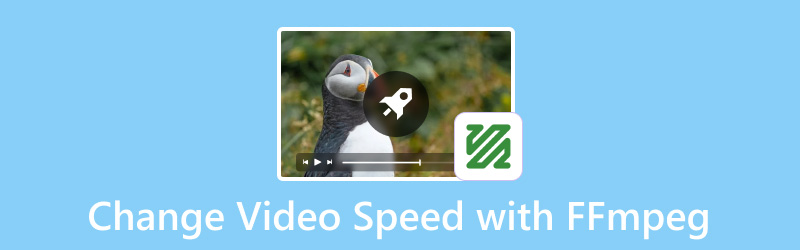
CONTEÚDO DA PÁGINA
Parte 1. Como instalar e configurar o FFmpeg no seu computador
Instalar a ferramenta FFmpeg no seu computador pode ser desafiador. Se você tem conhecimento suficiente sobre o processo, é melhor pedir para profissionais. Com isso, você pode acessá-lo sem nenhum problema. Além disso, podemos oferecer a você um método eficaz para instalar o FFmpeg no seu computador. Então, siga os passos abaixo para obter mais insights.
Passo 1. Vá para a página principal de FFmpeg, Clique no janelas logotipo e selecione o Compilações do Windows gyan.dev opção.

Passo 2. Depois disso, vá para o compilações do git master seção e clique no ffmpeg-git-completo-7z link. Dessa forma, você pode baixar a compilação completa, já que essa versão é a mais recente.
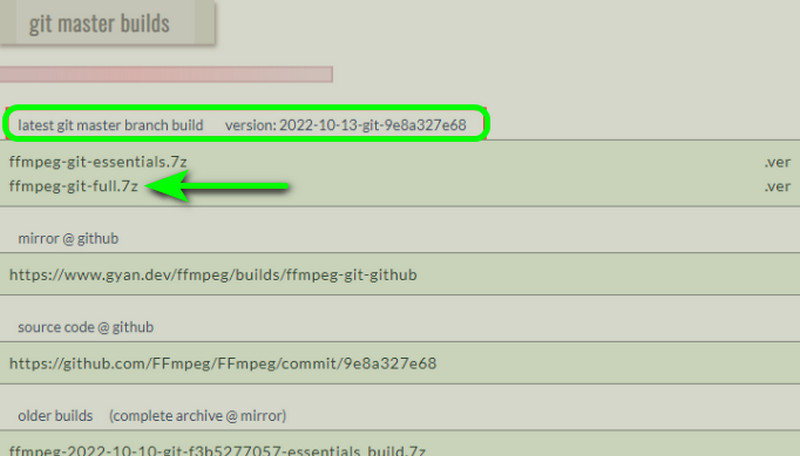
etapa 3. Depois disso, vá para o Baixar seção no seu computador e extraia-o. Uma vez feito isso, renomeie o arquivo extraído para FFmpeg.

Passo 4. Em seguida, adicione o FFmpeg a CAMINHO. Para fazer isso, digite o Variável do sistema na sua barra de pesquisa. Em seguida, clique em Editar variáveis de ambiente do sistema opção. Depois disso, vá para o Avançado > variáveis ambientais opção. Selecione Caminho e clique no Editar botão abaixo.
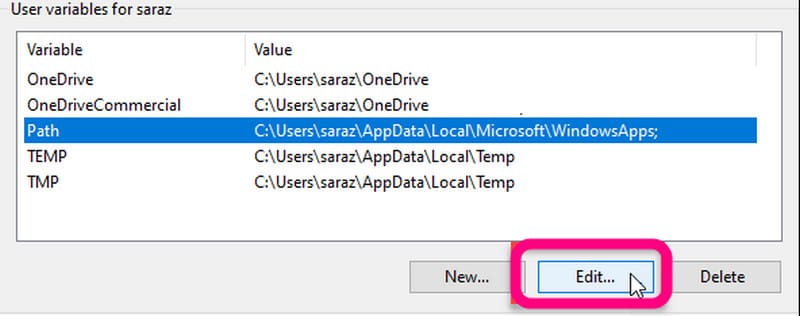
Etapa 5. No menu lateral, clique em Novo botão. Adicione o C: fmpeg em para o campo em branco e confirme as alterações clicando no Está bem botão. Com isso, você já pode ter o FFmpeg no seu computador.

Parte 2. Como acelerar o vídeo no FFmpeg
Você quer acelere seu vídeo MP4? Bem, acelerar um vídeo no FFmpeg é uma tarefa simples se você estiver acostumado com esse tipo de ferramenta. Você pode realizar sua tarefa inserindo vários códigos. No entanto, se você for iniciante, podemos dizer que usar essa ferramenta não é o ideal. Então, para usuários não profissionais, é melhor pedir orientação a profissionais. Você também pode usar as etapas abaixo para começar a aprender como usar o FFmpeg para acelerar vídeos.
Passo 1. Depois de instalar o FFmpeg ferramenta no seu computador, vá até a barra de pesquisa e digite cmd.
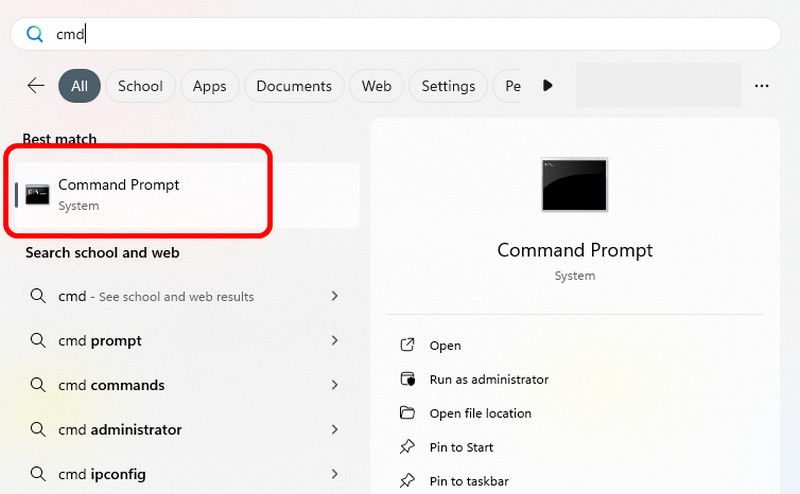
Passo 2. Em seguida, digite este código para começar a acelerar seu vídeo " ffmpeg -i entrada.mp4 -vf "setpts=0.25*PTS" saída.mp4"

input.mp4 = este é o nome do arquivo do vídeo
setpts = código que altera os timestamps de apresentação da entrada
vf = filtro de vídeo
PTS = início do vídeo
output.mp4 = nome do arquivo do vídeo
etapa 3. Após inserir o código, clique no Entrar tecla no seu teclado. Uma vez feito, você já pode conferir seu vídeo.
Parte 3. Como desacelerar o vídeo no FFmpeg
Se você quiser deixar o vídeo mais lento no FFmpeg, você pode apenas alterar os carimbos de tempo PTS ou de apresentação no seu código. Você pode inserir 1, 2 ou 4, com base nas suas necessidades. Então, para começar alterando a velocidade do vídeo, veja os passos abaixo.
Passo 1. De Prompt de comando seção, digite este código. "ffmpeg -i entrada.mp4 -vf "setpts=1*PTS" saída.mp4. "
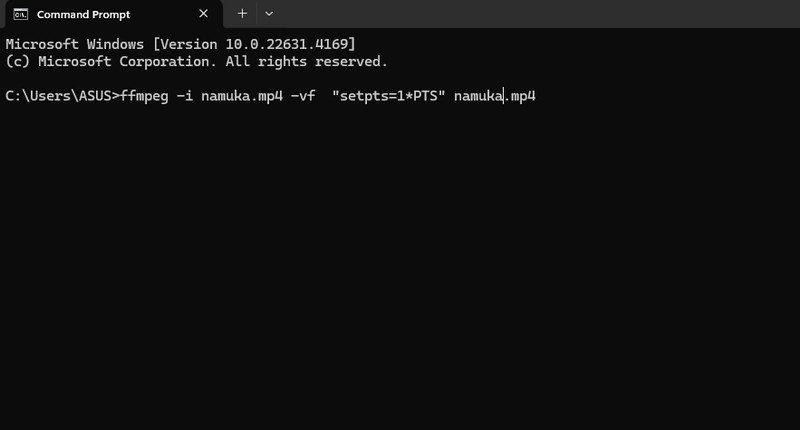
Passo 2. Então aperte Entrar para iniciar o processo. Após alguns segundos, tente abrir o vídeo e você verá que ele reproduz mais lentamente do que a velocidade original do vídeo.
Parte 4. Prós e contras de usar FFmpeg para alterar a velocidade do vídeo
Prós
- A ferramenta é perfeita para alterar a velocidade do vídeo com precisão.
- Possui um procedimento rápido para alterar a velocidade do vídeo.
- A ferramenta é totalmente de código aberto e gratuita.
- Ele pode ser acessado em diversas plataformas, como Windows e Mac.
Contras
- A ferramenta não é adequada para usuários não profissionais, pois seu processo de alteração da velocidade do vídeo é complicado.
- Exige que os usuários conheçam vários comandos para melhorar o vídeo.
- O processo de instalação é muito complicado.
- Códigos são difíceis de entender.
Parte 5. Melhor alternativa ao FFmpeg para alterar a velocidade do vídeo
O FFmpeg é uma ferramenta excelente quando se trata de lidar com vários arquivos de mídia. No entanto, as desvantagens desta ferramenta são que ela é complicada de operar por causa de seus códigos confusos e do incômodo de baixar a ferramenta. Então, se você está procurando a melhor alternativa para alterar a velocidade do seu vídeo, você pode usar o Vidmore Video Converter. Comparado com o FFmpeg, este programa pode oferecer a maneira mais fácil de alterar a velocidade do seu vídeo. Com sua função Video Speed Controller, você pode alterar a velocidade do seu vídeo com base em suas necessidades. Você pode ajustar a velocidade de 0,125×, 0,25×, 0,5×, 2×, 4×, até 8× mais rápido. Com isso, você pode dizer que quando se trata de acelerar e desacelerar clipes/vídeos, você pode confiar neste programa offline.
Além disso, o que gostamos no software é que ele não afeta a qualidade do vídeo, mesmo se você ajustar a velocidade do vídeo. Então, espere que você possa aproveitar assistindo ao vídeo após o processo. Então, se você quiser começar a acelerar ou desacelerar seus vídeos, confira o procedimento simples abaixo.
Características principais
- Acelere vídeos até 8× mais rápido.
- Insira efeitos e filtros nos vídeos.
- Converta vídeos em vários formatos digitais.
- Faça uma colagem de vídeo.
Passo 1. Acesso Vidmore Video Converter batendo no Download grátis botões abaixo. Depois disso, abra-o após o processo de instalação.
Passo 2. Depois disso, vá para a interface superior e selecione o Caixa de ferramentas cardápio. Em seguida, clique no Controlador de velocidade de vídeo função.

etapa 3. Na próxima interface, clique em + botão para inserir o vídeo cuja velocidade deseja alterar.
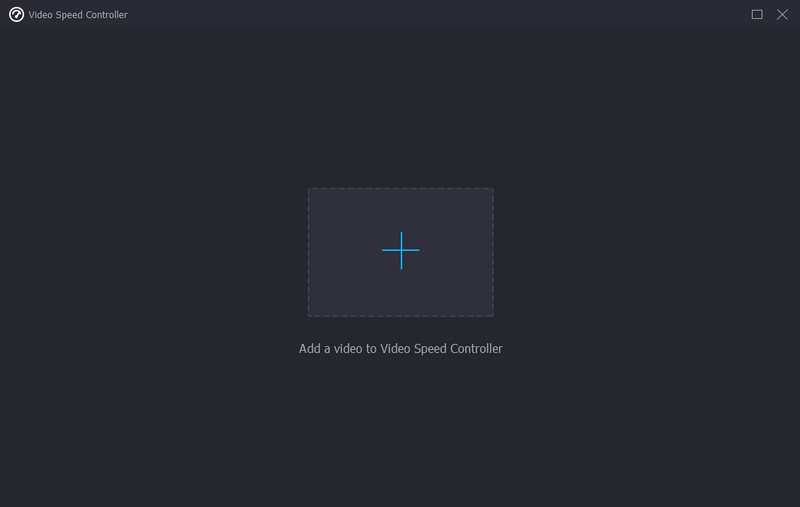
Passo 4. Você pode começar a alterar a velocidade do seu vídeo. Você pode selecionar várias opções, como 0,125×, 0,25×, 0,5×, 2×, 4×, até 8×.
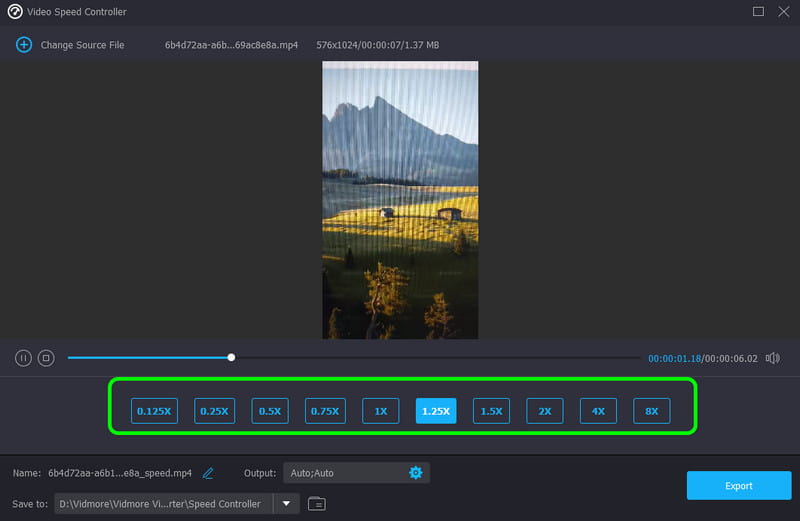
Etapa 5. Depois de terminar de diminuir ou acelerar seus vídeos, você pode começar a apertar o Exportar botão para salvar seu vídeo final.
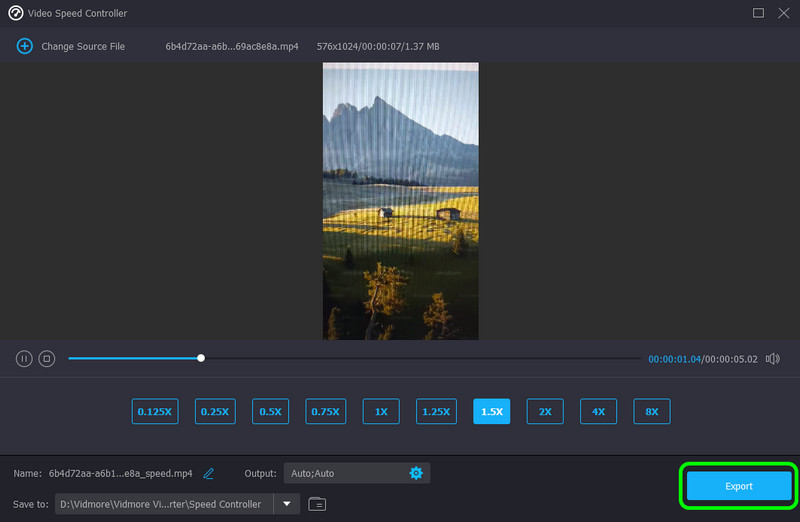
Conclusão
Se você quer acelerar vídeos no FFmpeg, aproveite a chance de ler os métodos completos e eficazes deste post. Também incluímos a maneira correta de acessar a ferramenta no seu computador. No entanto, como o processo de acelerar e desacelerar vídeos no FFmpeg não é adequado para usuários não profissionais, temos a melhor alternativa que você pode usar. Para alterar facilmente a velocidade do vídeo, use o Vidmore Video Converter. Ele permite que você altere a velocidade do vídeo de 0,125×, 0,25×, 0,5×, 2×, 4×, até 8×, tornando-o um software excepcional para usar.